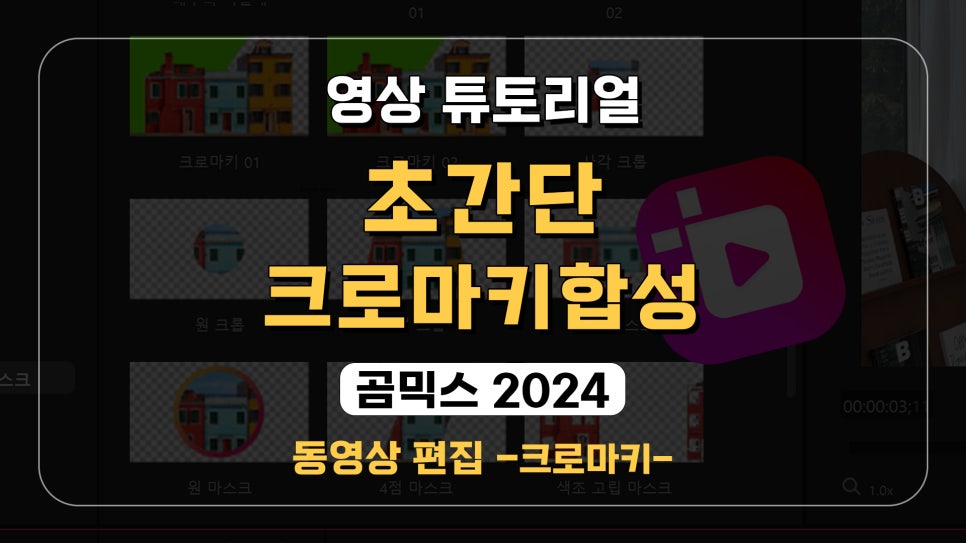
안녕하세요, 곰랩입니다:)
‘나’를 보여주는 다양한 방법이 있다고 해요.
사진, 글, 그림, 그리고 영상! 초딩이던 시절엔 주로 글과 그림으로 표현하고,
친구들 앞에서 발표하는 시간이 많았는데요,
I 90% 인 극 내향인은 여간 괴로운 시간이 아닐 수 없었답니다.
친구들 앞에서 내가 만든 영상으로 나를 보여줄 수 있었다면
더 적극적이고 풍부한 표현이 가능했을지도 모르겠네요!
오늘은 크로마키 기능을 이용해서 내 안의 나를 보여주는 재미있는 영상을 준비해 보았습니다.
글 하단에서 영상을 먼저 확인해 보세요~!
크로마키 기능 사용법
크로마키를 적용할 영상을 위에(V2), 나머지 영상들을 아래 트랙 (Master1) 에 배치합니다.
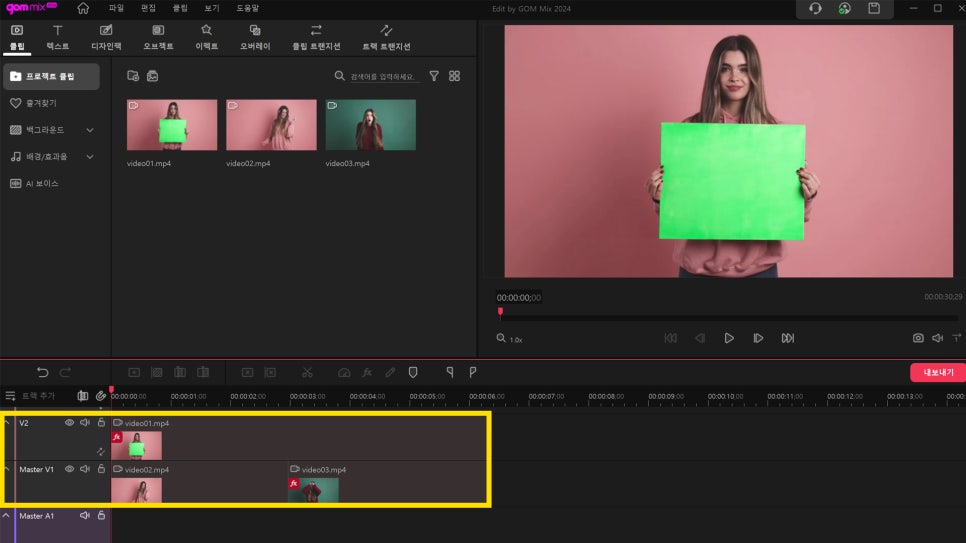
클립을 클릭 앤 드래그 하여 원하는 트랙에 올려주거나,
트랙을 먼저 클릭한 후, 소스 클립의 (+) 버튼을 눌러주면 해당 트랙에 클립이 배치 됩니다.
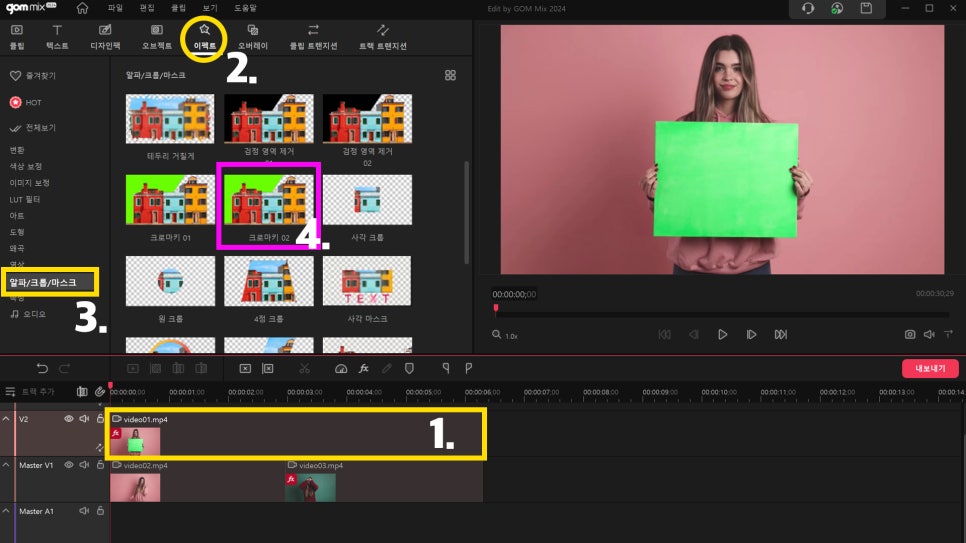
클립을 선택하고, 이펙트-알파/크롭/마스크-크로마키02를 클릭합니다.
스포이드 버튼으로 그린 스크린 부분을 클릭하면 크로마키 효과가 적용되어 해당 영역이 영상에서 제거됩니다.
깔끔한 표현을 위해 미리보기 창으로 확인하며 경곗값을 조절해 줍니다.
변환 효과로 영상크기 조절하기
Master 트랙에 있는 영상의 크기를 크로마키 부분에 맞도록 변형시켜줍니다.
영상 크기, 위치, 회전, 불투명도는 모두 변환 효과에서 조절이 가능합니다.
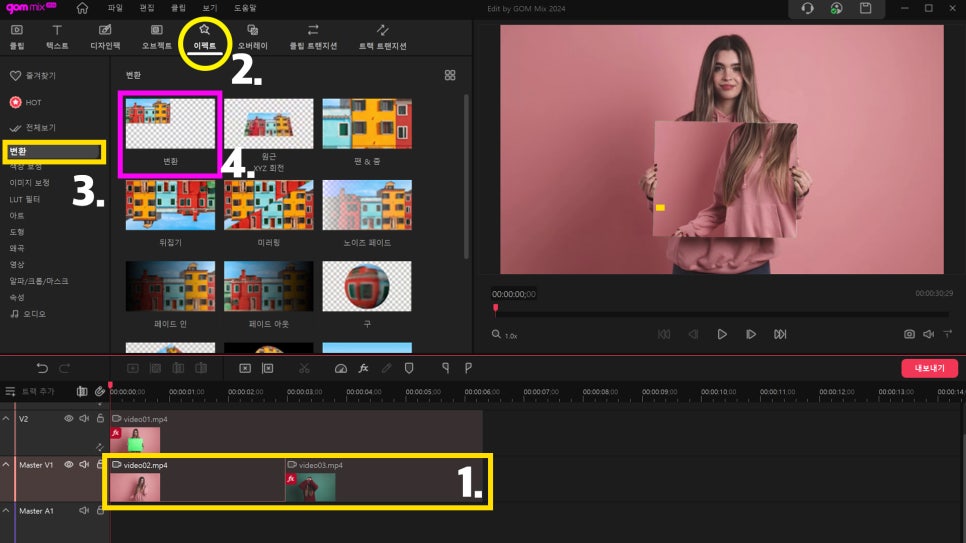
트랙 위에 있는 영상을 클릭, 이펙트-변환-변환 효과를 클릭하여 효과 패널창을 열어 줍니다.
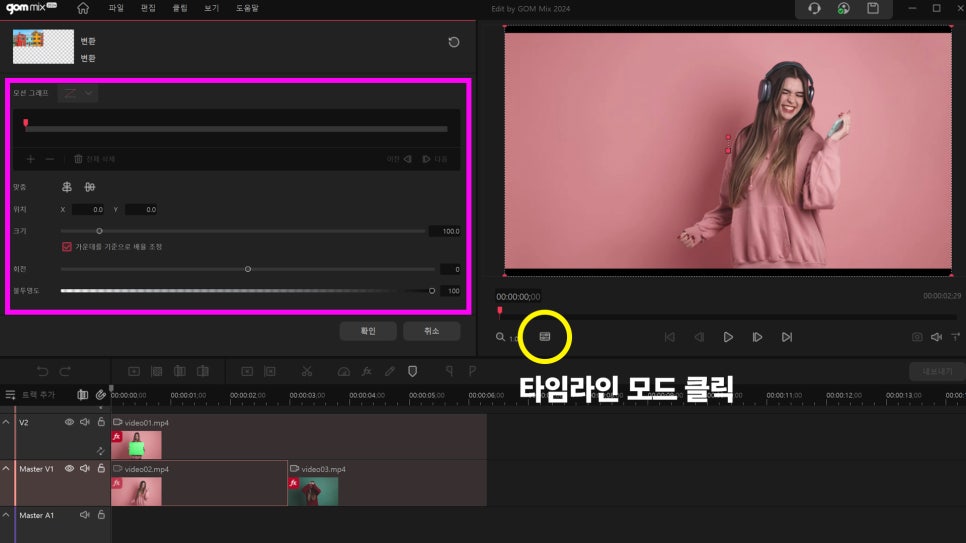
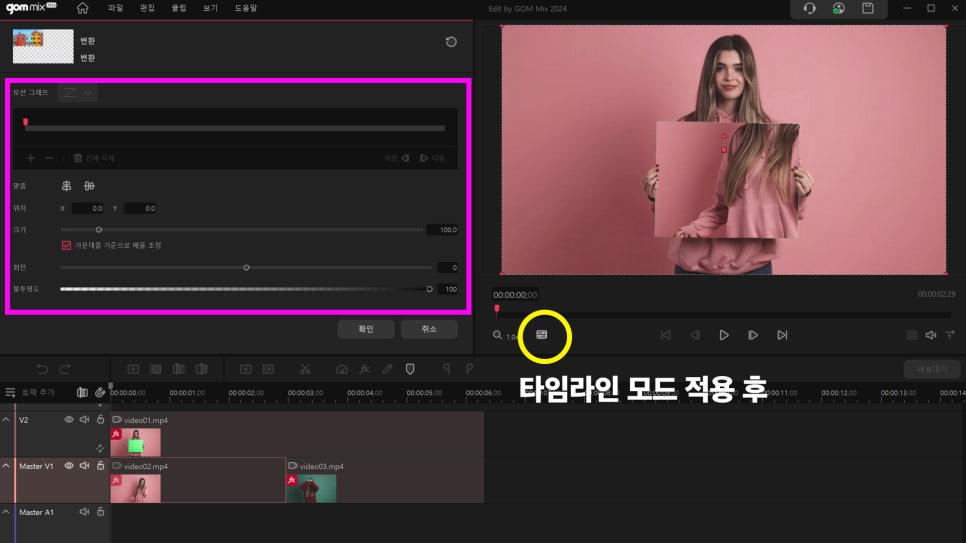
영상의 크기를 조절하기 전에 *미리보기 창 왼쪽 아래 부분에 있는 타임라인 모드를 클릭하면
트랙에서의 영상들을 확인 하면서 수정이 가능합니다*
타임라인 모드가 적용이 안된 경우에는 미리보기 창에서 수정중인 해당 영상만을 확인 할 수 있으며,
타임라인 모드가 적용이 된 경우에는 미리보기 창에서 수정중인 영상 뿐 아니라,
해당 타임라인에 있는 모든 영상을 확인 할 수 있습니다.
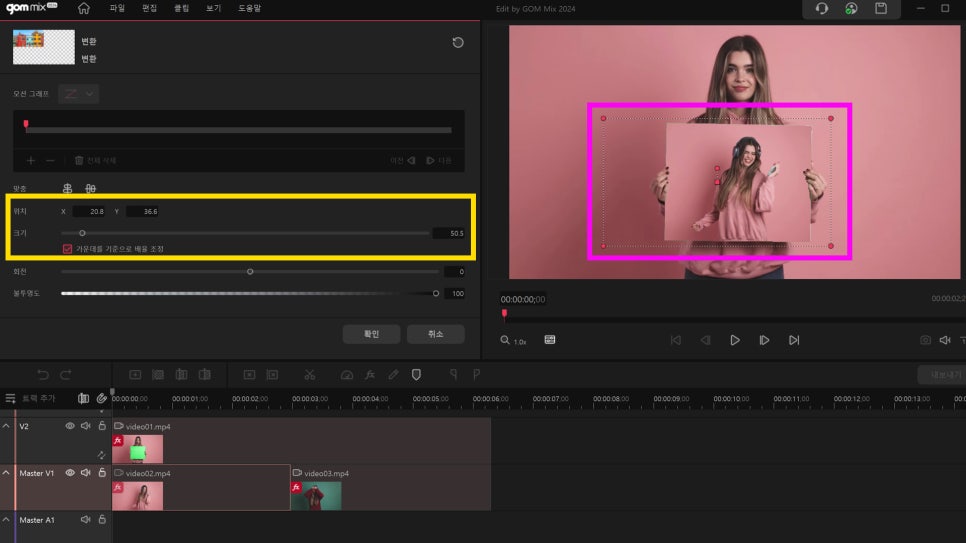
영상의 크기와 위치를 크로마키 부분에 맞도록 조절해 준 뒤 확인 버튼을 눌러 마무리 합니다.
롤링 트랜지션 효과 적용하기
영상에서 다음 영상으로 넘어갈 때, 적용하는 효과를 트랜지션이라고 부르는데요,
곰믹스2024에는 다양한 트랜지션 효과들이 내장되어 있어 클릭 한 번으로 트랜지션 효과 적용이 가능합니다.
Master 트랙에 나란히 올려진 2개의 영상 사이에 롤링 되는 트랜지션 효과를 적용해 줍니다.
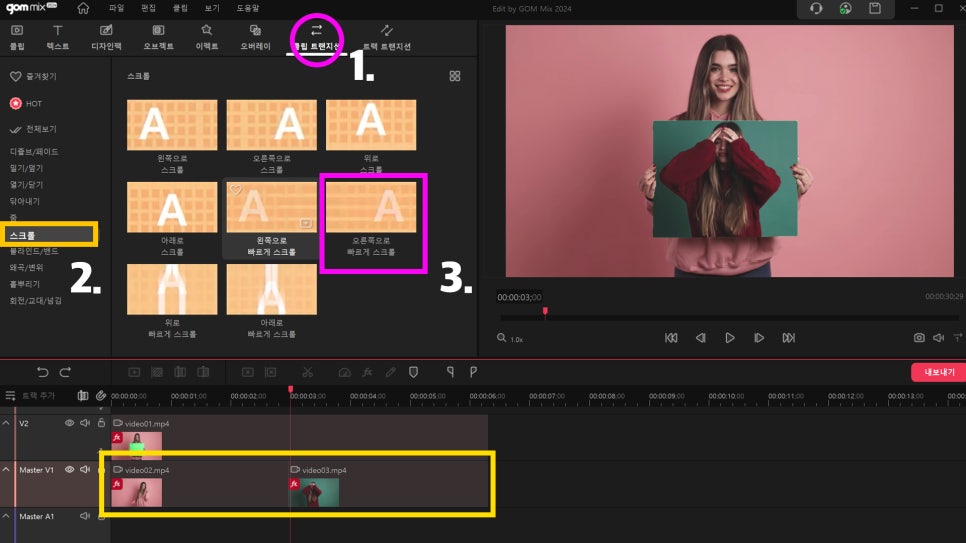
클립트랜지션-스크롤-오른쪽으로 빠르게 스크롤 효과를 클릭앤드래그하여 Master 트랙의 2개의 영상 사이에 올려줍니다.
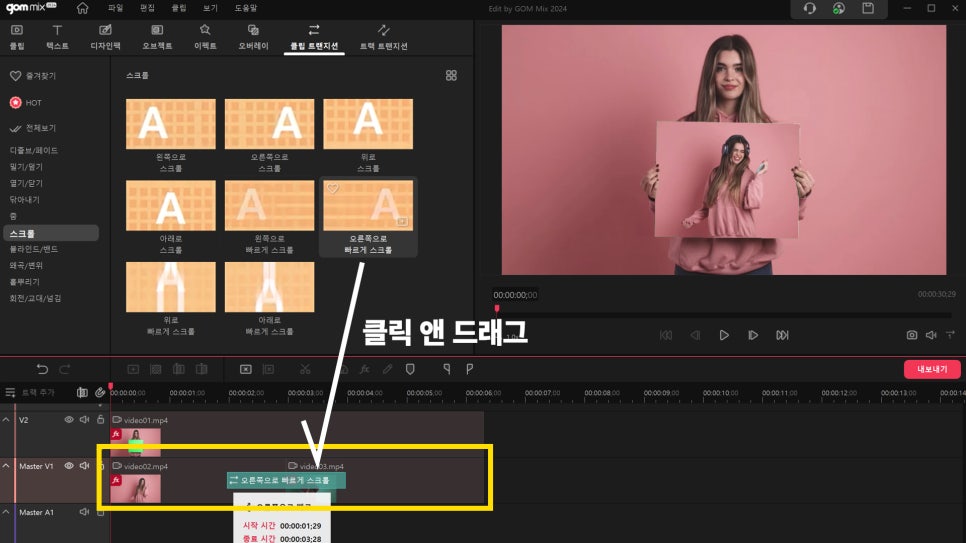
미리보기 창으로 플레이 시키면서 트랜지션의 길이를 알맞게 조절해 줍니다.
화면을 빠르게 넘기는 듯한 트랜지션 효과가 클릭 한번으로 적용되었습니다!
이 외에도 곰믹스2024에 준비된 다양한 트랜지션 효과들을 활용해 보세요.
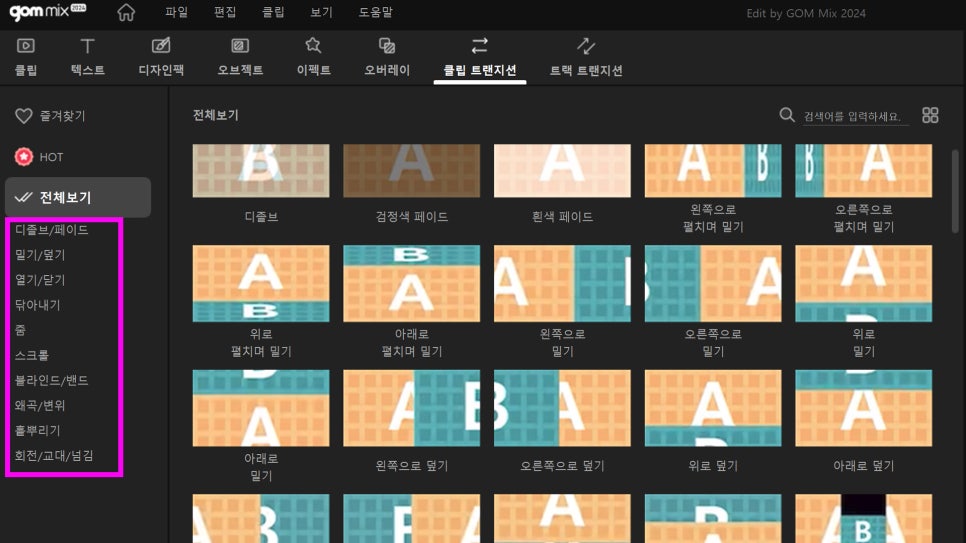
확신의 자기 PR 시대! 사고 방식과 삶을 대하는 태도가 점점 더 다양해지고 있는데요,
또 그만큼 나를 표현한다는 것은 생각보다 어려운 일일지도 모르겠어요.
어떤 모습이 진짜 나인지 나조차도 헷갈릴 때가 많잖아요.
나를 보여주는 일, 어쩌면 나 스스로에게 나라는 사람을
설명해주고 이해시키는 과정일지도 모른다는 생각을 해봅니다.
그런 의미에서 자기소개 한 줄 작성해볼까 싶어요!
여러분들의 자기소개 한 줄도 기대해볼게요~!
감사합니다.
글 마무리
현재 곰이지패스구독은 월 2,900원으로 이용이 가능합니다.
곰이지패스를 구독하시면 아래의 유료 소프트웨어들을 무제한으로 이용해 보실 수 있습니다.
🟨 곰믹스 2024
🟨 곰캠 2024
🟨 곰플레이어 플러스 2024
🟨 곰보이스 2024
🟨 곰사운드컷 2024
🟨 곰픽 2024
현재 공식 홈페이지에서 곰이지패스 첫 달 35% 할인을 진행하고 있습니다.
이벤트와 함께 곰이지패스의 다양한 혜택을 경험해 보시기 바랍니다.
감사합니다.
